
-
Linkbar下载
大小:2.0M系统:Win/7/8/10 类别:桌面工具语言:简体中文 时间:2019-07-03 13:41:06

Linkbar是一款小巧的快速启动任务栏,用户可以创建多个Linkbar软件,可以把把常用的软件添加到该任务栏中,最大程度上的节省任务栏图标占用的空间,释放您的空间,帮助您可以快速启动多项软件。该软件功能强大,体积小巧,操作简单,不需要安装便可直接使用,心动不如行动,感兴趣的用户快来下载吧!
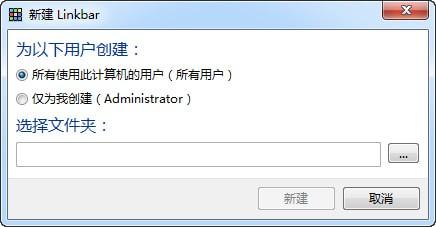
1、Linkbar的数据文件夹中只有2样东西,快捷方式和一个文本文件,软件每次都会读取这些快捷方式从而显示到启动栏中,而那个文本文件打开后你会发现它是用来保存图标顺序的,原理简单易懂。
2、更改图标样式。
3、单独调节每个图标的大小。
4、给快捷方式传输额外的启动命令。
5、使用菜单等其他方式而非图标方式展现文件夹。
6、自定义快捷键运行添加进启动栏的指定图标。
7、添加分隔符或者其他非图标样式的内容。
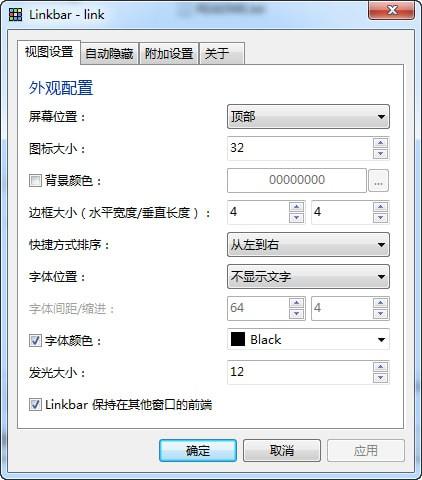
Linkbar的大小图标混排、分隔符区分归类、弹出式菜单、皮肤样式切换、额外启动命令等在一个启动栏可以实现的所有功能。Linkbar是简单易用的代表,只需要简单几步就可以,并且对比中不具备的东西在日常使用时很可能你都用不到。
1、下载后解压存放到非C盘,然后在Linkbar.exe路径下新建多个文件夹,比如bar1、bar2、bar3这样。
2、双击运行Linkbar.exe,首次运行时它会显示【新建 Linkbar】的界面,这时【选择文件夹:】处请指向你刚才创建的文件夹,比如bar1,如此一来,今后添加到第一个linkbar中的数据都会被保存到软件同一路径下的bar1文件夹中,重装系统后也不会丢失。
3、之后你就会在桌面上看到一条空白的横项启动栏了,就像是第二个空白的任务栏一样。
在这个启动栏上右击,选择【偏好设置】,调整其中的设置【屏幕位置】:左侧或者右侧(充分使用宽屏显示器多余的横向面积),【图标大小】默认32,如果你嫌大的话可以改成20左右,【字体位置】:改成不显示文字。
4、通过拖放的方式往Linkbar上添加软件图标吧,添加完毕之后,你还可以按住图标不放,利用拖放调整它们的显示顺序,也就是说你可以使用这种方式把同一类的软件显示在一起。
5、右击选择【锁定Linkbar】,这样它就会固定不动了。
6、如果一条Linkbar不够的话, 右击选择【新建Linkbar】,第二条的linkbar的数据保存到bar2文件夹下,以此类推,千万不要把数据都指定保存在同一个bar1文件夹下哦。
半透明毛玻璃背景+图标和系统可以完美融合,如果你觉得背景色不喜欢的话,设置中调节一下即可。
当你创建多条启动栏后,下次当你双击运行,这个软件就会一次读取多个文件夹下的数据,从而一次把所有启动栏都显示出来。
修复了部分BUG
新增了皮肤样式切换

DualMonitorTools win7双任务栏插件7940人在玩如何在win7系统中设置双显示器都显示任务栏呢?接下来小编将会详细地进行介绍。
下载
winhex下载1755人在玩winhex是一个专门用来对付各种日常紧急情况的小工具。可以用来检查和修复各种文件、恢复删除文件、硬盘损坏造成的数据丢失等。同时WinHex还可以让你看到其他程序隐藏起来的文件和数据。
下载
Procexp.exe下载1647人在玩Procexp是Process Explorer的简称,比windows任务管理器要高级强大不少。Process Explorer是一种轻巧且可移植的高级过程管理实用程序,一款增强型的任务管理器,可从Task Manager停下来的地方接手。
下载
corel产品注册机x71520人在玩orel产品系列注册机2020通用版是针对corel系列产品推出的专用注册机
下载
upupoo免费版下载1427人在玩upupoo动态桌面是一款电脑动态桌面软件,又译为啊噗啊噗,可以将视频设为桌面壁纸,upupoo软件也收集了动漫、舞蹈、神曲、风景等大量的视频壁纸资源,全视角动态桌面,交互桌面,改变对传统桌面的认知,并且保证永久免费使用。
下载
VMware Workstation 8.0下载1371人在玩vmware8是一款专业好用的虚拟机软件,能够帮助用户在单一的桌面上同时运行不同的操作系统,vmware8中文版可以完美支持win、mac、linux操作系统的运行,用来开发、测试以及部署新的应用程序再合适不过。
下载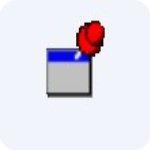
DeskPins绿色汉化版下载1210人在玩DeskPins是一款可以把你想要的窗口放在最顶层的软件,还可以把窗口自动置顶。常用软件前端显示(DeskPins),可以见你常用的窗口定在桌面前端,就像大头针一样,只需要点击DeskPins大头针图标,然后点击任何一个窗口,DeskPins就可以将任何应用窗口保持在其它窗口最顶层。
下载
TrayS下载1169人在玩TrayS是一款简单好用的桌面小工具,支持自定义操作,可以将任务栏设置成自己喜欢的颜色或样式,非常方便,操作上几乎没啥难度。
下载
transmac破解版下载975人在玩TransMac(dmg文件打开工具)这个软件可以在windows上打开mac的文件系统,比如说mac磁盘,或者是mac系统镜像等等。
下载
Twomon SE免费版下载916人在玩TwomonSE是一款屏幕扩展工具,可以把你的手机、平板当做第二个电脑屏幕使用,TwomonSE软件功能包括扩展屏幕、重复的屏幕、显示触摸等,使用非常方便。
下载